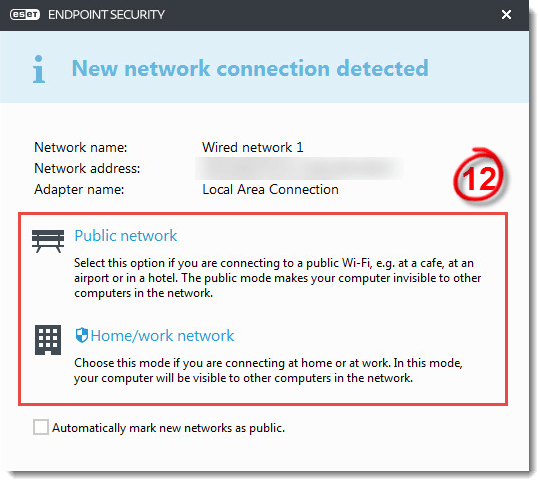نصب و به روزرسانی ESET Endpoint بر روی سیستم کاربر - نسخه 6
اگر از نسخه 5 به روزرسانی می کنید لطفا به مقاله زیر مراجعه کنید:
کدام نسخه ها به ورژن 6 ارتقا می یابند؟اگر از ESET Remote Administrator استفاده میکنید به مقاله زیر مراجعه کنید:
مراجعه به: این مراحل را انجام دهید1- از لینک های موجود در جدول ذیل نرم افزار مورد نظر خود را انتخاب کنید:
ESET Endpoint Security without AV Remover x64 ESET Endpoint Security without AV Remover x86
ESET Endpoint Antivirus without AV Remover x64 ESET Endpoint Antivirus without AV Remover x86
ESET Endpoint Antivirus with AV Remover x64 ESET Endpoint Antivirus with AV Remover x86
ESET Endpoint Security with AV Remover x64 ESET Endpoint Security with AV Remover x86
از کدام نسخه استفاده کنم؟ 32 یا 64 بیتی؟
2- یک پوشه جدید ایجاد کنید و فایلهای دانلود شده را درون آن قرار دهید
3- بر روی فایل دو بار کلیک کنید. در صورت نیاز تایید کنید تا عملیات نصب آغاز شود.
4- پس از باز شدن پنجره نصب، گزینه I want to uninstall unwanted antivirus applications using ESET AV Remover را انتخاب کرده و بر روی Continue کلیک کنید.
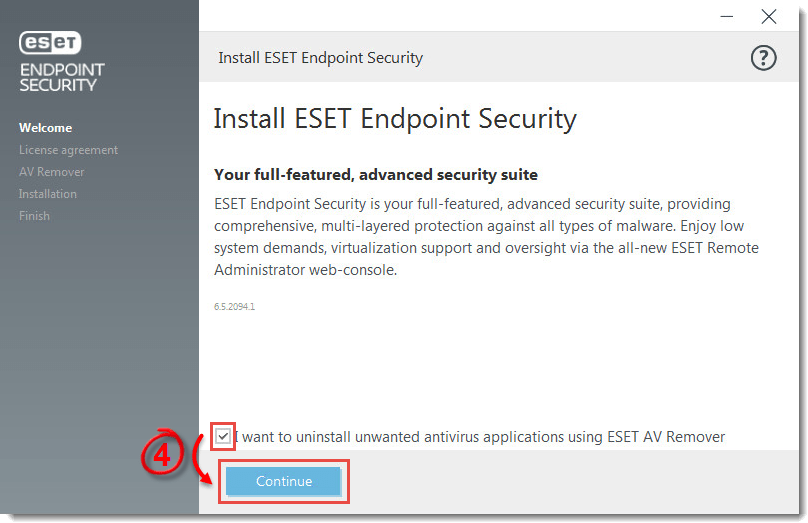
5- موافقت نامه را مطالعه و در صورت تایید بر روی Accept کلیک کنید.
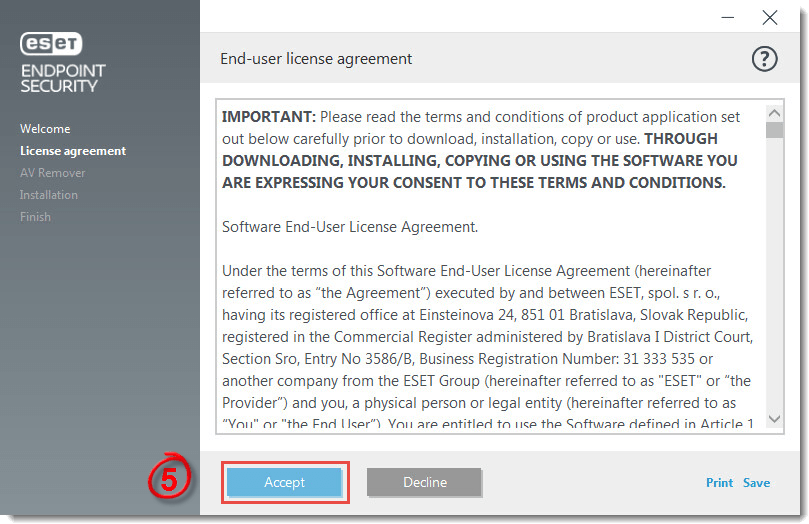
6- نرم افزار ESET AV Remover سیستم شما را بررسی و در صورتی که نیاز به حذف برنامه ای باشد، به شما اطلاع می دهد، پس از بررسی بر روی Continue to installation کلیک کنید.
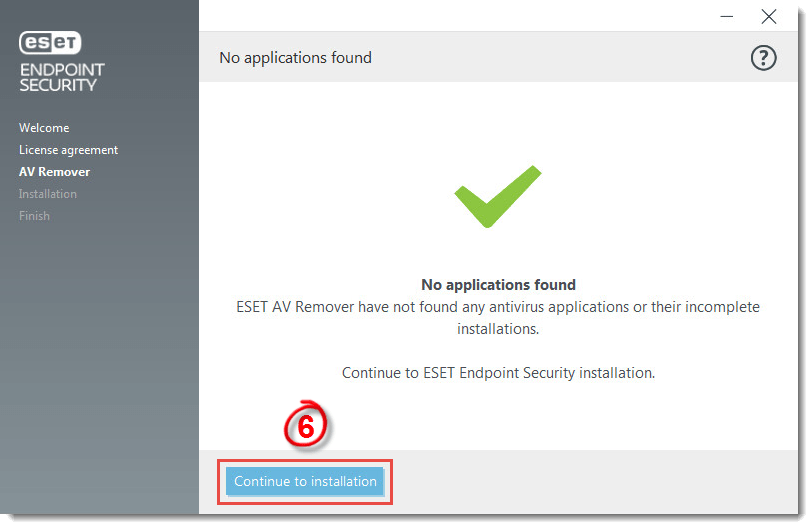
7- پیشنهاد می کنیم گزینه Enable ESET Live Grid feedback system (recommended) فعال باشد. ESET Live Grid چیست؟
8- در قسمت Detection of Potentially Unwanted Applications گزینه مورد نظر خود را انتخاب کنید. سپس بر روی Install کلیک کنید تا در صورت نیاز به تغییر این قسمت ها پس از نصب، از منوی Advanced Setup استفاده کنید.
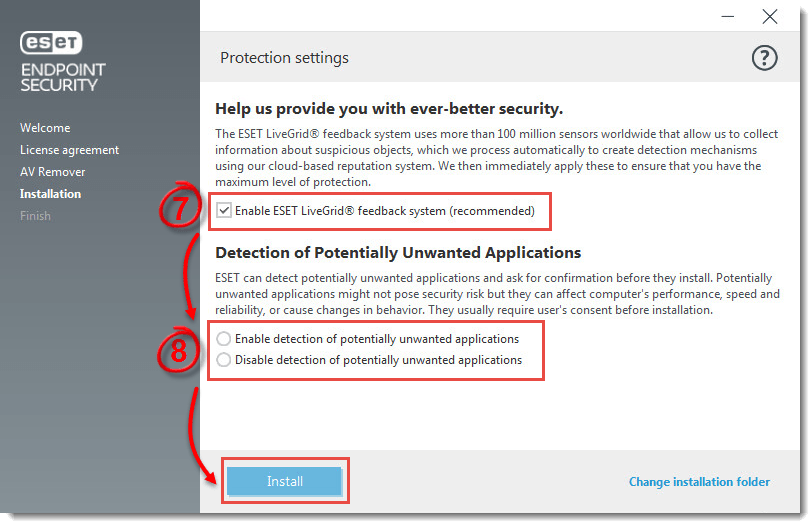
9- بر روی Done کلیک کنید و سپس پیام Installation successful را مشاهده خواهید کرد.
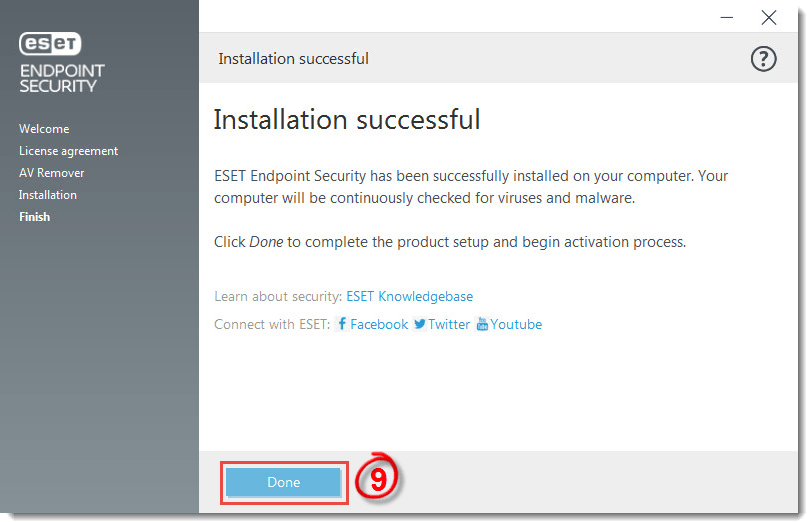
10- پس از اتمام نصب می بایست برنامه را فعال کنید. کلید دریافتی را در محل مشخص شده کپی کنید و بر روی Activate کلیک کنید.
برای فعالسازی
نرم افزار ESET برای فعالسازی لازم است به اینترنت بر روی پروتکل HTTP و پورت 80 دسترسی داشته باشد. سرور فعالسازی ESET می بایست از طریق اینترنت در دسترس باشد.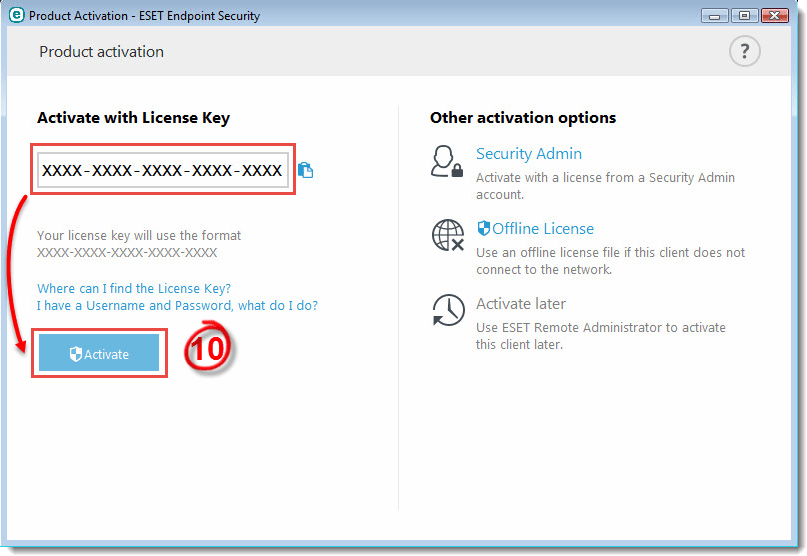
11- بر روی Done کلیک کنید.
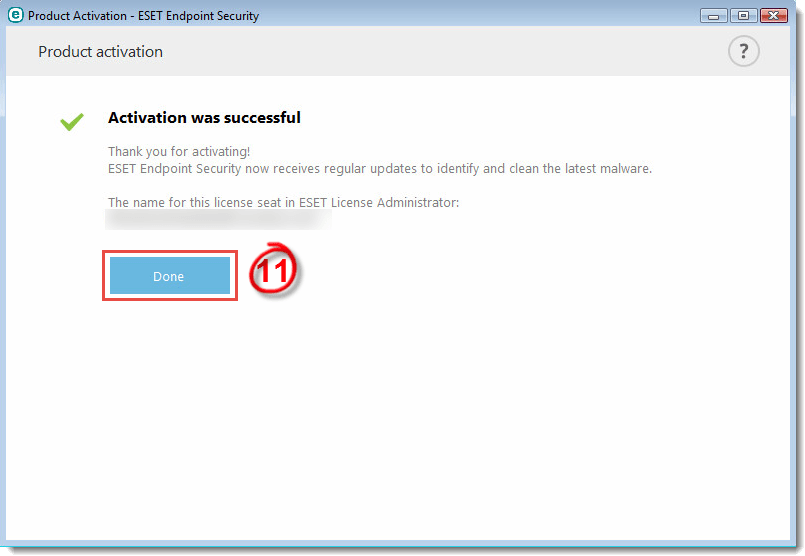
12-فقط برای کاربران ESET Endpoint Security, پنجره New network connection detected نمایش داده خواهد شد. گزینه Home/work network را اگر در محیطی امن مانند محل کار و یا خانه هستید انتخاب کنید و در صورتی که در محیط های عمومی مانند هتل را کافی شاپ متصل هستید گزینه Public Network را انتخاب نمائید. ESET بصورت خودکار شبکه های جدیدی که به آنها متصل می شوید را شناسایی می کند.